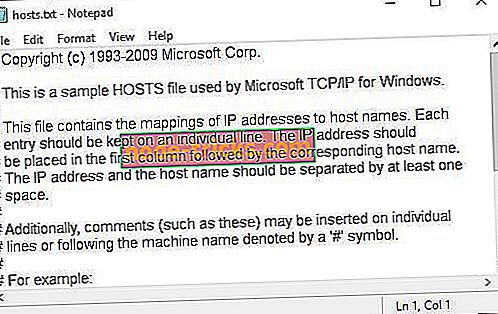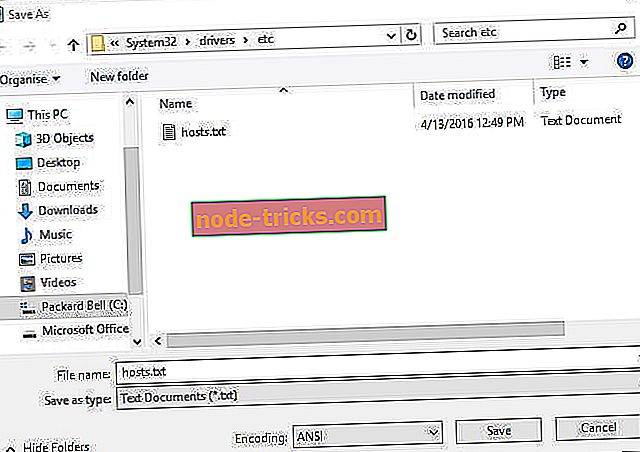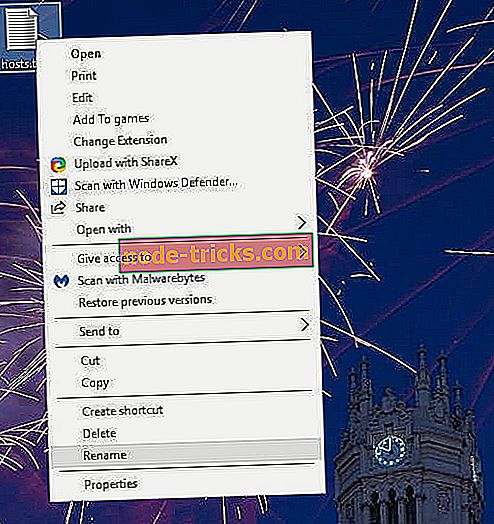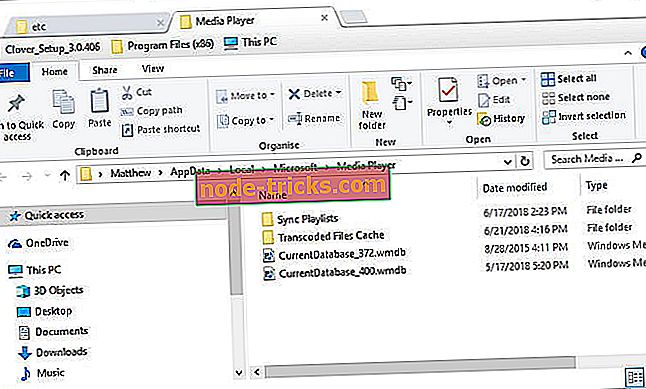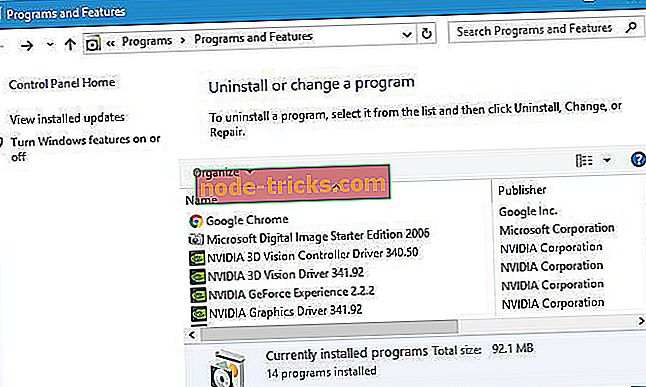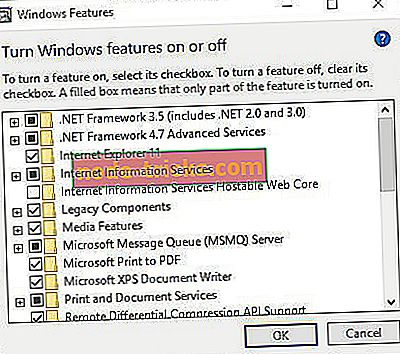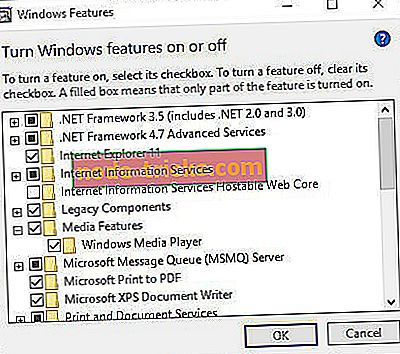Windows Media Player ne najde informacij o albumu? Tukaj je, kako to popraviti
Uporabniki lahko običajno dobijo informacije o albumu v programu Windows Media Player, tako da z desnim klikom kliknete album in izberejo informacije o iskanju albuma . Vendar pa so nekateri uporabniki izjavili, da Windows Media Player ne najde nobenih informacij o glasbi.
Zato WMP ne prikaže informacij o glasbi za svoje skladbe. Tako lahko uporabniki popravijo WMP, ko ne najde informacij o albumu.
Kaj storiti, če Windows Media Player ne najde informacij o albumu
- Uredite datoteko gostiteljev
- Osvežite bazo podatkov programa Windows Media Player
- Znova namestite Windows Media Player
1. Uredite datoteko gostitelja
Informacije o manjkajočem albumu programa Windows Media Player so pogosto posledica spremenjene datoteke gostiteljev, ki vsebuje podrobnosti o naslovu IP za storitev, iz katere programska oprema dobi svoje glasbene podrobnosti.
Uporabniki so potrdili, da lahko urejanje naslova IP v datoteki gostiteljev popravi informacije o albumu WMP. Tako lahko uporabniki urejajo datoteko gostiteljev.
- Najprej odprite File Explorer s tipko Windows + E bližnjico na tipkovnici.
- Vnesite C: WindowsSystem32driversetc v naslovno vrstico File Explorer in pritisnite Return .
- Z desno tipko miške kliknite hosts.txt in izberite Open with > Notepad .
- Nato poiščite vrstico v datoteki gostiteljev, ki vključuje: redir.metaservices.microsoft.com .
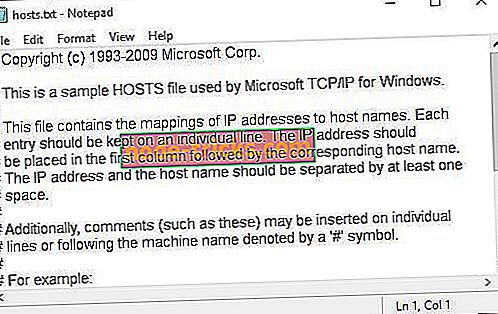
- Če so številke 0.0.0.0. pred redir.metaservices.microsoft.com, uredite jih na 2.18.213.82 . Vrstica naj bo torej: 2.18.213.82 redir.metaservices.microsoft.com .
- Kliknite Datoteka > Shrani, da odprete spodnje okno.
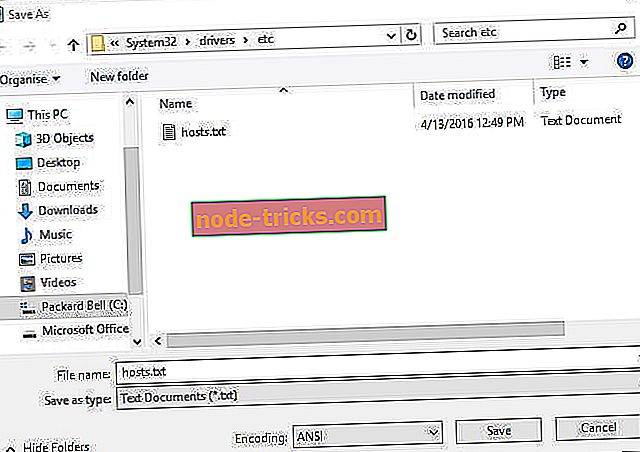
- Izberite, če želite datoteko shraniti na namizje.
- Pritisnite gumb Shrani .
- Z desno tipko miške kliknite datoteko hosts.txt na namizju in izberite Preimenuj .
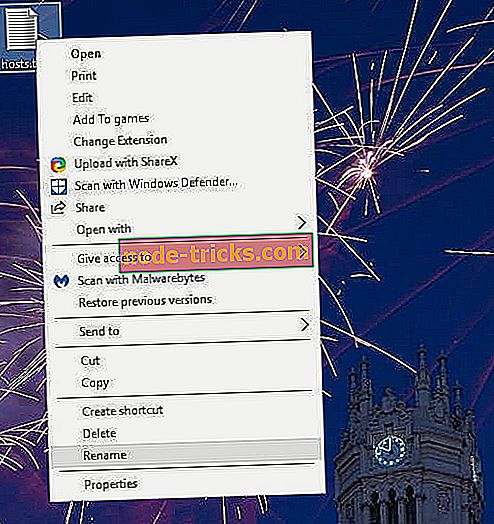
- Izbrišite razširitev txt iz naslova datoteke.
- Nato z desno tipko miške kliknite datoteko gostiteljev na namizju in izberite Kopiraj .
- Odprite pot C:> Windows> System32> gonilniki> et c v File Explorerju še enkrat.
- Nato z desno miškino tipko kliknite prazen prostor v mapi gostiteljev in izberite Prilepi .

2. Osvežite bazo podatkov programa Windows Media Player
Manjkajoči podatki o albumu so lahko tudi posledica poškodovane baze podatkov WMP. Torej je obnova baze podatkov programa Windows Media Player določila tudi informacije o albumu za nekatere uporabnike. Uporabniki lahko obnovijo bazo podatkov WMP, kot sledi.
- Odprite Zaženi z bližnjico na tipkovnici Windows + R.
- Vnesite % LOCALAPPDATA% MicrosoftMedia Player v besedilno polje Odpri in kliknite V redu, da odprete File Explorer, kot na posnetku neposredno spodaj.
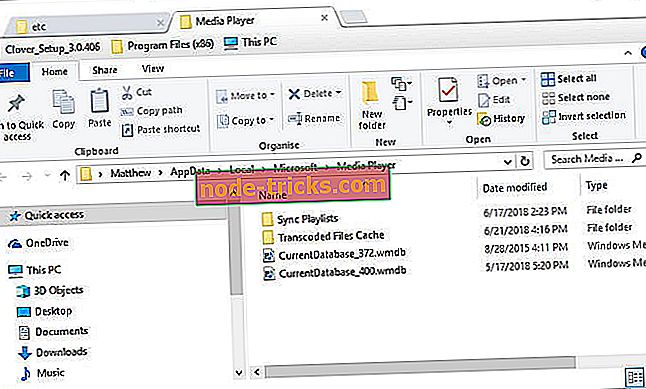
- Izberite vse datoteke v tej mapi tako, da držite tipko Ctrl . Vendar ne izberite podmap.
- Nato pritisnite gumb Delete (Izbriši ), da izbrišete vsebino izbrane mape.
- Ko odprete predvajalnik Windows Media Player, bo baza podatkov znova izdelana.
3. Znova namestite Windows Media Player
Poleg zgornjih resolucij lahko uporabniki poskusijo tudi znova namestiti predvajalnik Windows Media Player. Vendar pa morajo uporabniki izključiti WMP in ga znova namestiti. Če želite ponovno namestiti WMP, upoštevajte spodnja navodila.
- Odprite okno Zaženi.
- Vnesite appwiz.cpl v besedilno polje za odpiranje programa Run in kliknite V redu .
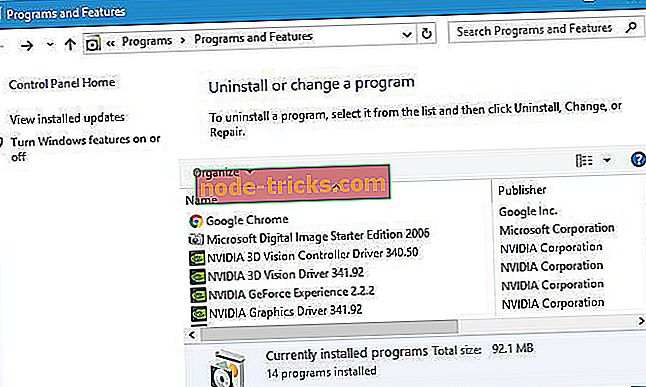
- Kliknite Vklopi ali izklopi funkcije sistema Windows, da odprete okno v posnetku neposredno spodaj.
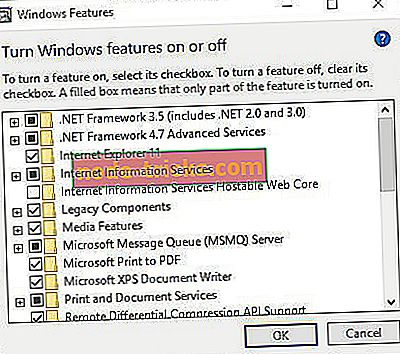
- Razširite kategorijo medijskih funkcij, kot je prikazano spodaj.
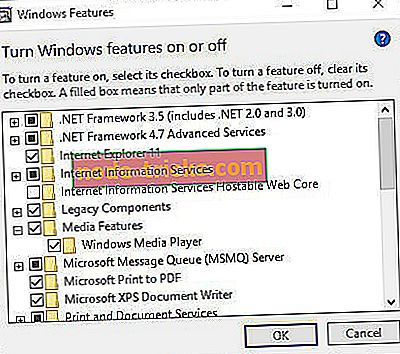
- Nato prekličite potrditveno polje Windows Media Player .
- Kliknite gumb V redu .
- Ponovno zaženite Windows, potem ko izklopite WMP.
- Nato znova odprite okno Funkcije sistema Windows.
- Potrdite polje Windows Media Player in kliknite V redu, da ponovno namestite WMP.
To so tri resolucije, ki bodo verjetno popravile manjkajoče informacije o albumu v programu Windows Media Player v Win 10 in vsaj 8. Ne pozabite, da je Microsoft potrdil, da je prenehal podpirati storitev metapodatkov za WMP v sistemu Windows 7.
Zato WMP Windows 7 ne prikazuje več novega žanra, naslova, naslovnice, režiserja in umetnikovih metapodatkov.
POVEZANI IZDELKI ZA PREVERJANJE:
- Fix: Windows 10 Media Player ne bo Rip glasbe v operacijskem sistemu Windows 10
- Popravi: Windows Media Player v Windows 10 ne bo predvajal datotek AVI
- Popravi: Media Streaming ne deluje v sistemu Windows 10